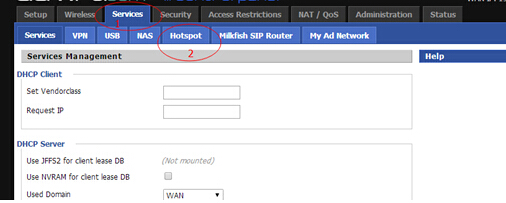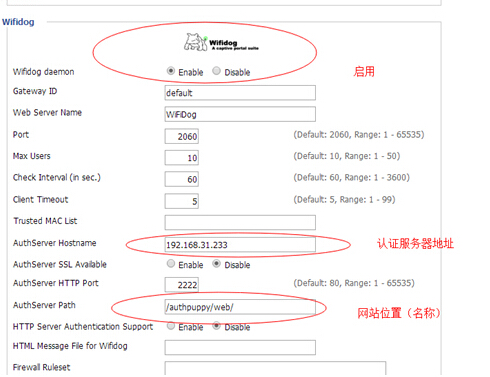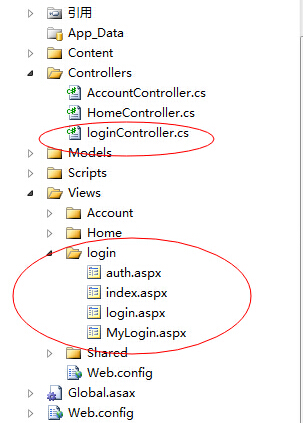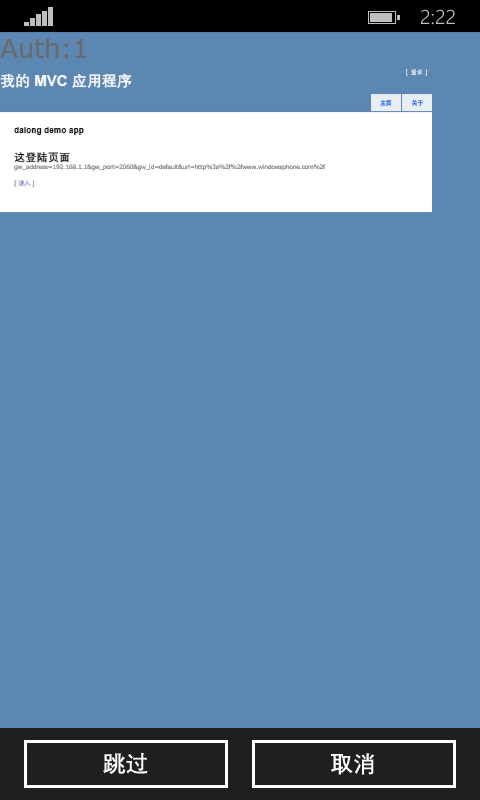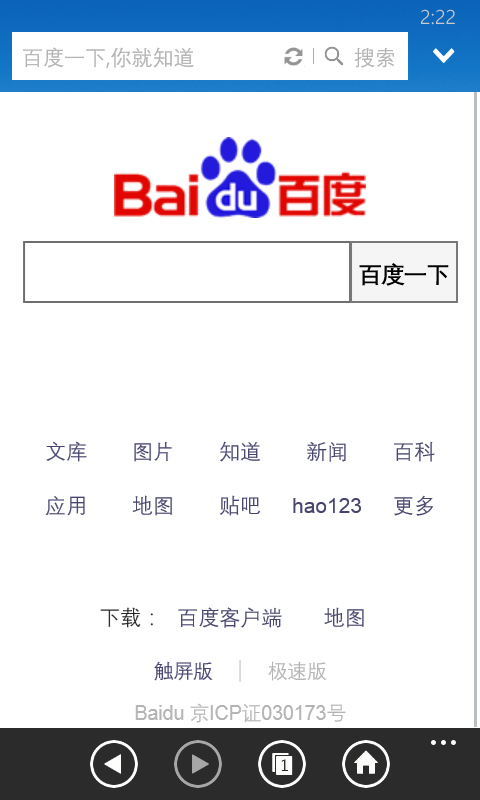WIFIdog 简单说就是用户在wifi环境下使用wifi交互登陆的方法
Wifidog Portal认证示例PHP脚本
转载自:http://talk.withme.me/?p=267#codesyntax_7
wifi 路由推荐使用海蜘蛛 3.3 wifi营销固件
这里路由简称 AP
验证服务器简称 AUTH SERVSER
AP 请求是使用$_GET 方法传递数据给AUTH SERVSER
请求参数
下面的参数获取为简写
$stage = isset($_GET["stage"]) ? $_GET["stage"] : null;
$ip = isset($_GET["ip"]) ? $_GET["ip"] : null;
$mac = isset($_GET["mac"]) ? $_GET["mac"] : null;
$token = isset($_GET["token"]) ? $_GET["token"] : null;
$incoming = isset($_GET["incoming"]) ? $_GET["incoming"] : null;
$outgoing = isset($_GET["outgoing"]) ? $_GET["outgoing"] : null;
$gw_id = isset($_GET["gw_id"]) ? $_GET["gw_id"] : null;
实例
先介绍数据库的结构,我构建的数据库名是portal,表名是User,用于记录等录用用户的用户名、密码等的信息:
create database portal;
CREATE TABLE `User` (
`Username` varchar(255) NOT NULL,
`Password` text NOT NULL,
`Token` text,
`LoginTime` datetime DEFAULT NULL,
`Gw_address` text,
`Gw_port` text,
`Gw_id` text,
`Mac` text,
`Url` text,
PRIMARY KEY (`Username`)
) ENGINE=InnoDB DEFAULT CHARSET=utf8;
首先介绍的是登陆脚本,即上一篇文章介绍的LoginScriptPathFragment配置项配置的脚本(详细介绍见上一篇文章)。
auth.php,主要用于认证服务器验证路由网关提交的token。
<?php
//首先获取URL传递过来的参数,包括stage、ip、mac、token、incoming、outgoing和gw_id.
$stage = isset($_GET["stage"]) ? $_GET["stage"] : null;
$ip = isset($_GET["ip"]) ? $_GET["ip"] : null;
$mac = isset($_GET["mac"]) ? $_GET["mac"] : null;
$token = isset($_GET["token"]) ? $_GET["token"] : null;
$incoming = isset($_GET["incoming"]) ? $_GET["incoming"] : null;
$outgoing = isset($_GET["outgoing"]) ? $_GET["outgoing"] : null;
$gw_id = isset($_GET["gw_id"]) ? $_GET["gw_id"] : null;
//mac和token是必需参数,不能为空,只有mac和token均不为空才有可能通过验证,缺失参数将不显示登录表单.
if(!empty($mac) && !empty($token)){
//mysql连接,相应的参数mysql_host、mysql_user和mysql_password需要换成你自己的参数.
$con = mysql_connect(‘mysql_host’, ‘mysql_user’, ‘mysql_password’);
//数据库连接失败,验证不通过.
if(!$con){
echo "Auth: 0";
}
else{
//选择mysql数据库,如果你的数据库名不是portal,请自行更改.
mysql_select_db(‘portal’, $con);
//用户登陆成功后,会把用户的参数(ip、mac和系统自动生成的token等)记录到数据库,系统主要通过mac识别用户,当然这种方式在大规模系统中可能存在漏洞.
$result = mysql_query("SELECT * FROM User WHERE Mac='".$mac."' AND Token='".$token."'");
//如果token匹配,验证通过,否则验证失败.
if(!empty($result) && mysql_num_rows($result) != 0){
echo "Auth: 1";
}
else{
echo "Auth: 0";
}
}
}
else{
echo "Auth: 0";
}
?>
接下来介绍的是登陆成功脚本,即上文介绍的PortalScriptPathFragment配置项配置的脚本(详细介绍见上一篇文章)。
portal.php,主要作用是告知用户登录成功,并跳转用户登录前访问的页面。
<?php
//告知用户登陆成功.
echo ‘登录成功’;
//认证前用户访问任意url,然后被重定向登录页面,session记录的是这个“任意url”.
$url = $_SESSION["url"];
//跳转到登陆前页面.
header("Location: ".$url);
?>
当然,这个脚本没有任何界面,为提升用户体验,你可以设计一个好的界面,显示登陆成功信息。
接下来介绍的是错误信息展示脚本,即上文介绍的MsgScriptPathFragment配置项配置的脚本,(详细介绍见上一篇文章)。
gw_message.php,主要作用是当认证过程出现错误的时候,向用户显示用户信息。
<?php
$message = null;
if(isset($_GET["message"])){
$message = $_GET["message"];
}
echo $message;
?>
脚本非常简单,错误信息就在message参数中,告知用户即可。当然这个错误信息是英文的,如有需要,可以做做翻译,以提升用户体验。这个脚本同样没有任何界面,需自行设计。
接下来介绍的是心跳脚本,即上文介绍的PingScriptPathFragment配置项配置的脚本,(详细介绍见上一篇文章)。
ping.php,其主要作用是路由确认认证服务器仍然存活,没有死机,另外一个功能是认证服务器可以收集路由的负载等的信息。路由器会定时访问这个脚本,脚本必须回复Pong,否则将认为认证服务器失效而出错。
<?php
echo ‘Pong’;
?>
最后介绍的是登陆脚本,即上文介绍的AuthScriptPathFragment配置项配置的脚本,(详细介绍见上一篇文章)。
login.php,主要作用是显示登录界面,用户登陆成功后,跳转到路由器网关的特定接口。
<?php
//获取url传递过来的参数
$gw_address = isset($_GET["gw_address"]) ? $_GET["gw_address"] : null;
$gw_port = isset($_GET["gw_port"]) ? $_GET["gw_port"] : null;
$gw_id = isset($_GET["gw_id"]) ? $_GET["gw_id"] : null;
$mac = isset(isset($_GET["mac"]) ? isset($_GET["mac"] : null;
$url = isset($_GET["url"]) ? $_GET["url"] : null;
//gw_address、gw_port、gw_id和mac是必需参数,缺少不能认证成功.
if(!empty($gw_address) && !empty($gw_port) && !empty($gw_id) && !empty($mac)){
//参数初始化
$post_username = null;
$post_password = null;
$error_message = null;
//如果用户提交用户名和密码,进行验证
if(isset($_POST["username"]) && isset($_POST["password"])){
$post_username = $_POST["username"];
$post_password = $_POST["password"];
//mysql数据库连接,相应的参数mysql_host、mysql_user和mysql_password需要换成你自己的参数.
$con = mysql_connect(‘mysql_host’, ‘mysql_user’, ‘mysql_password’);
//数据库连接失败,展示错误信息
if(!$con){
$error_message = "数据库连接错误!".mysql_error();
//login_view.php展示的是登陆表单(下文介绍),如有错误,展示错误信息.
include("login_view.php");
}
else{
//选择mysql数据库,如果你的数据库名不是portal,请自行更改.
mysql_select_db(‘portal’, $con);
//用户名和密码验证.
$result = mysql_query("SELECT * FROM User WHERE Username='".$post_username."' AND Password='".$post_password."'");
if(!empty($result) && mysql_num_rows($result) != 0){
//用户名和密码验证成功,生成随机token.
$token = "";
$pattern="1234567890abcdefghijklmnopqrstuvwxyzABCDEFGHIJKLOMNOPQRSTUVWXYZ";
for($i=0;$i<32;$i++){
$token .= $pattern{mt_rand(0,35)};
}
//把token等参数写入数据库,已被用于后续验证(上文提到的auth.php).
mysql_query("Update User SET Token='".$token."', LoginTime='".date("Y-m-d H:i:s")."', Gw_address='".$gw_address."', Gw_port='".$gw_port."', Gw_id='".$gw_id."', Mac='".$mac."', Url='".$url."' WHERE Username='".$post_username."'");
$error_message = mysql_error();
//把用户名和url存进session,以备后续使用.
session_start();
$_SESSION['username'] = $post_username;
$_SESSION['url'] = $url;
//登陆成功,跳转到路由网管指定的页面.
header("Location: http://".$gw_address.":".$gw_port."/wifidog/auth?token=".$token);
}
else{
//登录失败,显示错误信息.
$error_message = "用户名或密码错误!";
include("login_view.php");
}
}
}
else{
include("login_view.php");
}
}
?>
Login_view.php登陆表单。
<html>
<head>
<meta http-equiv="Content-Type" content="text/html; charset=utf-8" />
<meta name="language" content="en" />
<title>Portal Login</title>
</head>
<body>
<form method="post" action="<?php echo "login.php?gw_address=$gw_address&gw_port=$gw_port&gw_id=$gw_id&mac=$mac&url=$url"; ?>">
<label for="username">Username</label>
<input type="text" id="username" name="username" value="<?php echo $post_username; ?>"/>
<label for="password">Password</label>
本文章由 http://www.wifidog.pro/2015/02/06/wifidog%E5%88%86%E6%9E%90-1.html 整理编辑,转载请注明出处